谷歌浏览器的下载路径如何更改
来源:chrome官网2024-09-02
谷歌浏览器的下载路径如何更改?有小伙伴说想知道怎么更改谷歌浏览器的下载路径,才能有效管理下载内容和优化存储空间的使用。对于一些需要频繁查找特定类型文件的小伙伴来讲,这样设置明显能减少查找时间,还能确保系统盘有足够的可用空间。有类似困难的小伙伴可以和小编一起学习这篇更改图文教程。
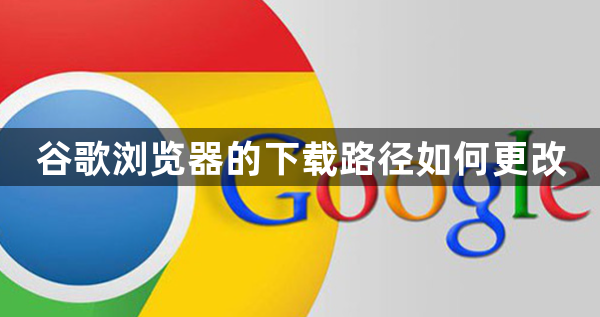
更改谷歌浏览器下载路径教程
1、打开谷歌浏览器,并进入浏览器界面。(如图所示)
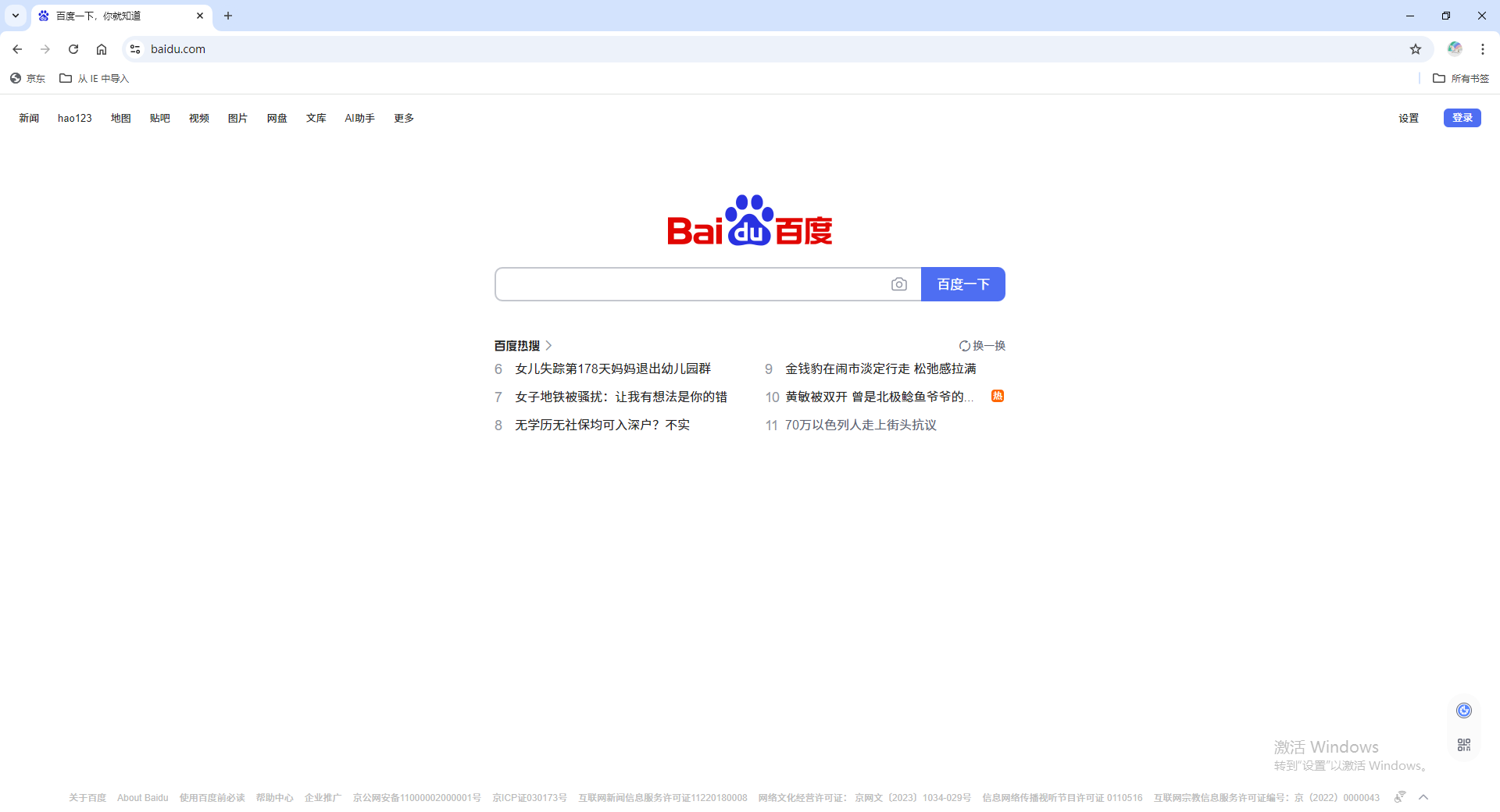
2、点击浏览器右上角的三个横线图标,这将会打开浏览器的菜单。(如图所示)
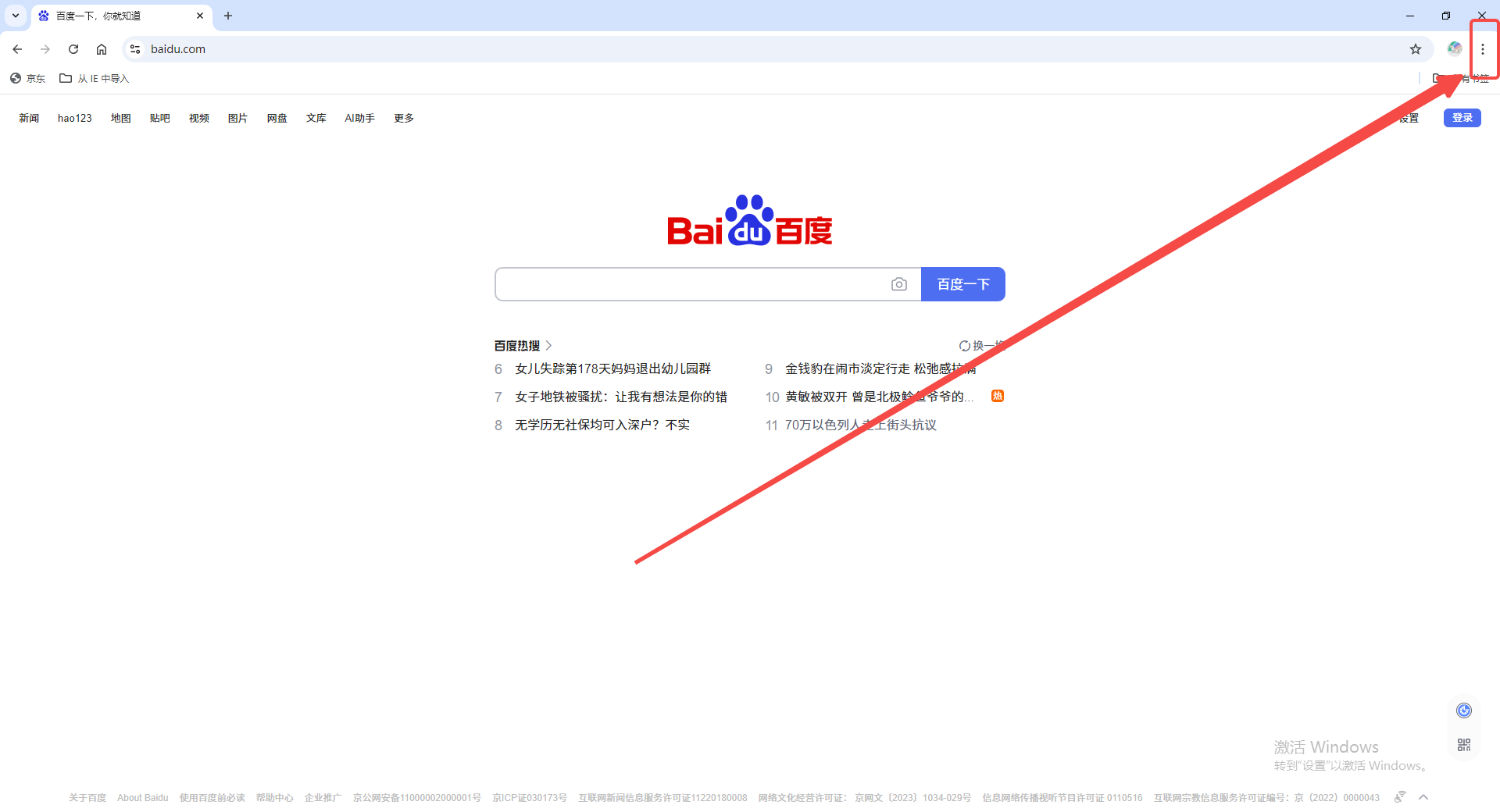
3、在菜单中选择“设置”选项,进入浏览器的设置页面。(如图所示)
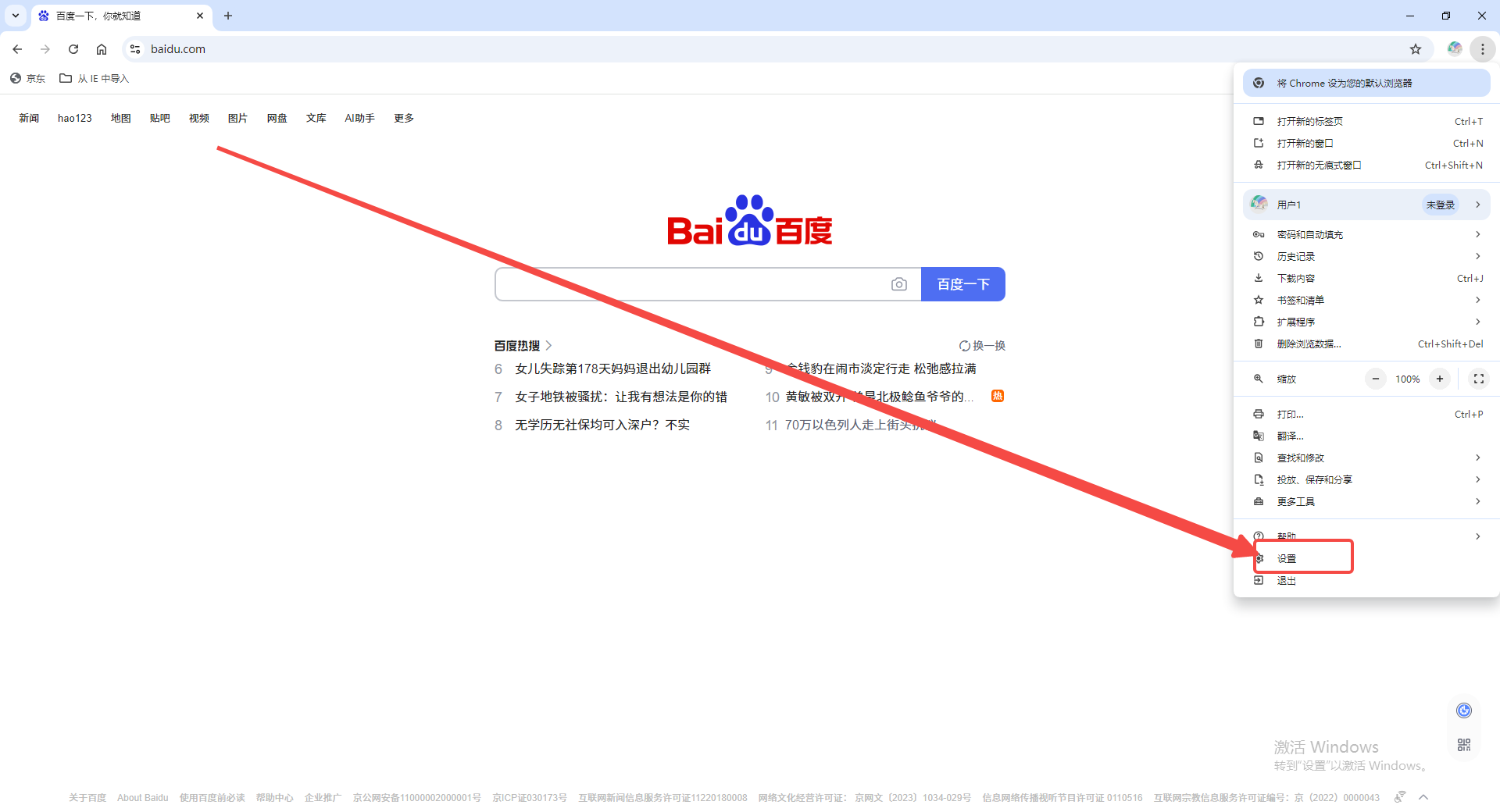
4、在设置页面中,寻找并选择“下载内容”选项,这通常位于侧边栏中。(如图所示)
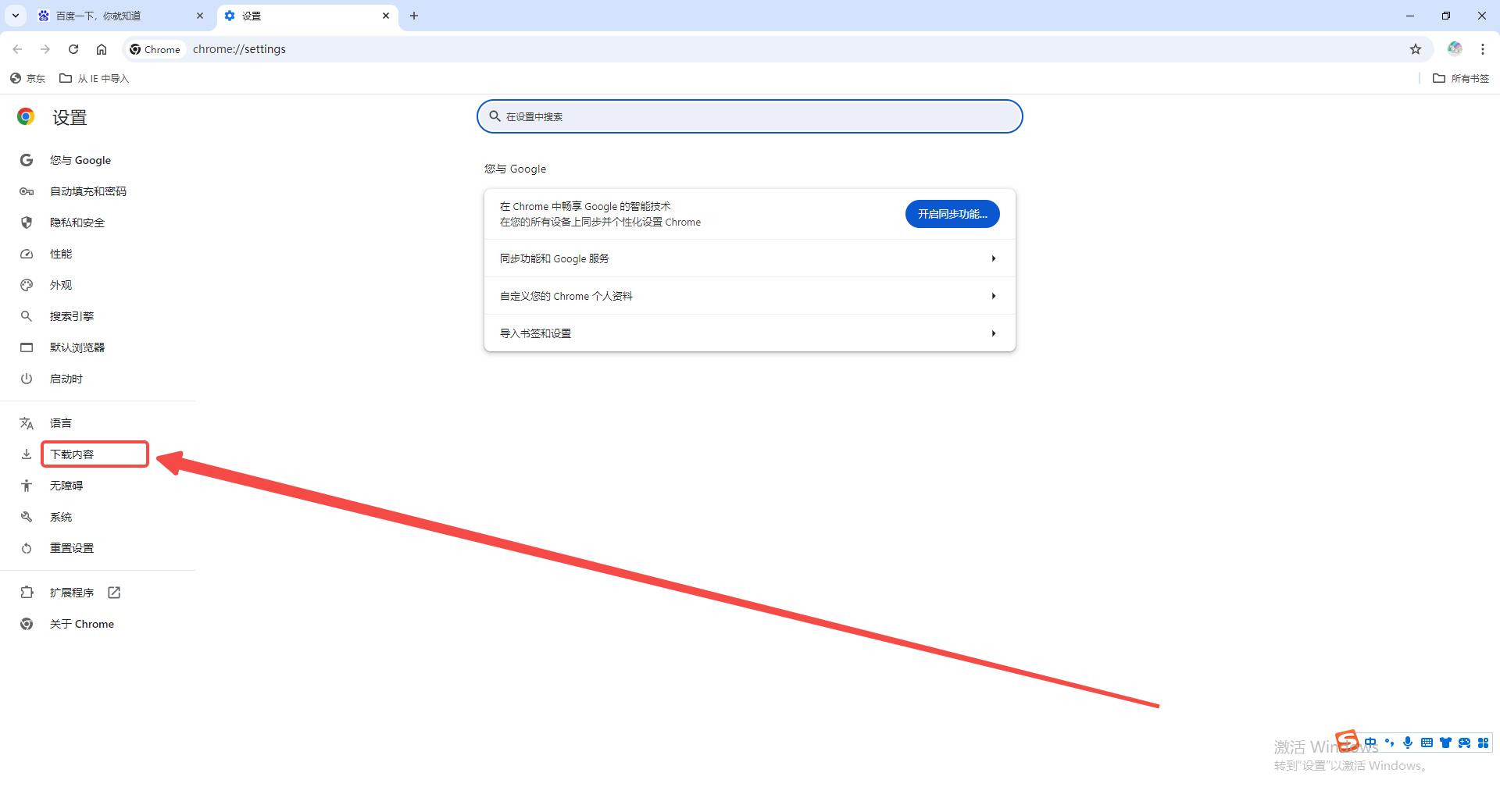
5、在“下载内容”部分,您会看到一个“下载位置”的选项,点击其旁边的“更改”按钮。(如图所示)
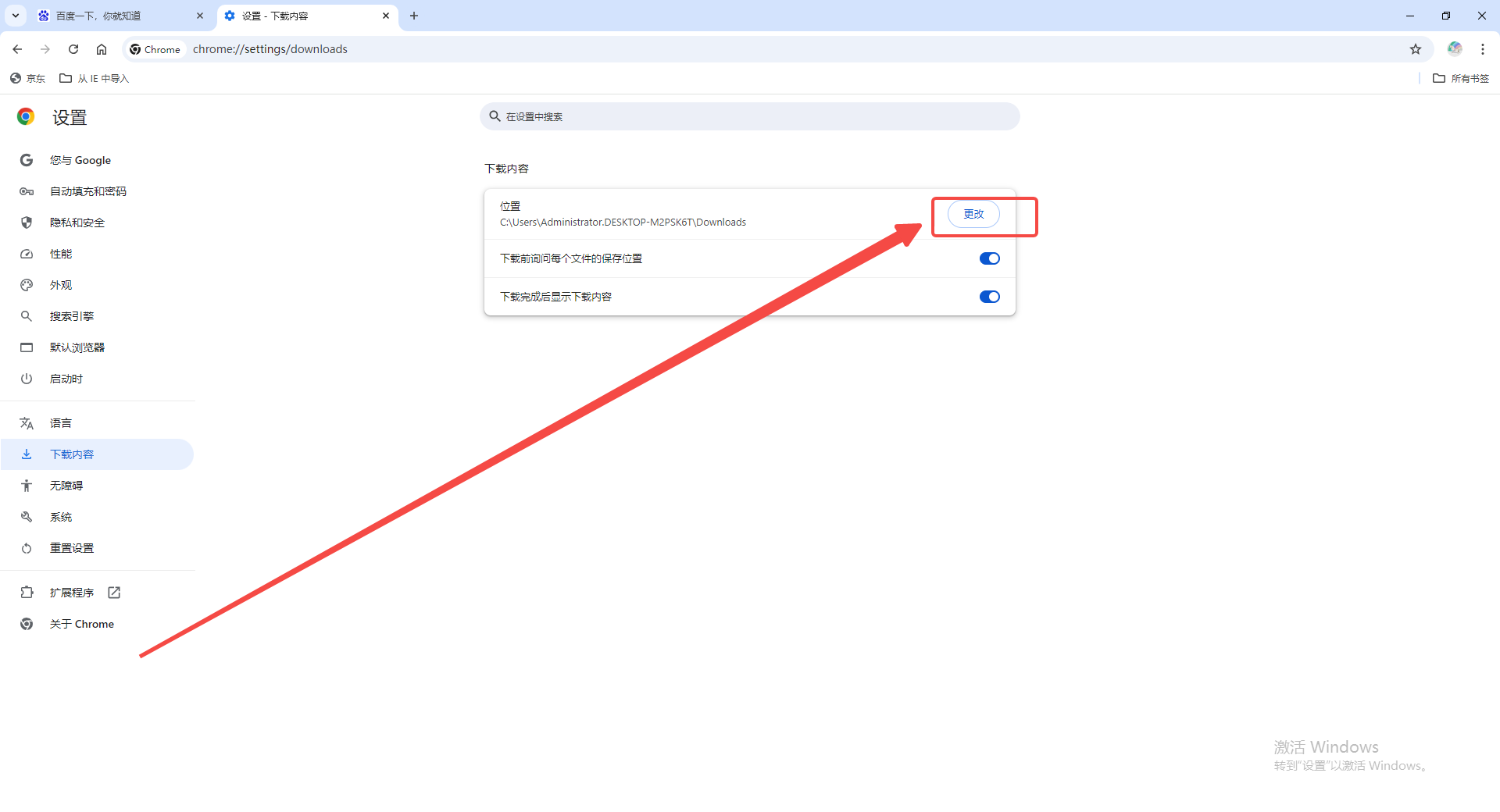
6、在弹出的文件选择器中,选择一个新的文件夹作为下载文件的保存位置。(如图所示)
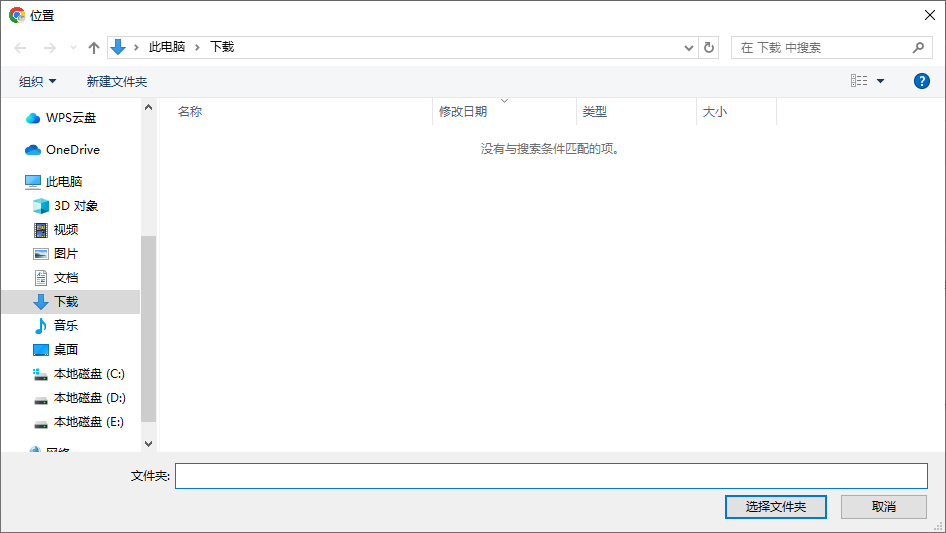
7、选择好新的下载路径后,点击“选择”按钮,以确认新的下载路径。(如图所示)
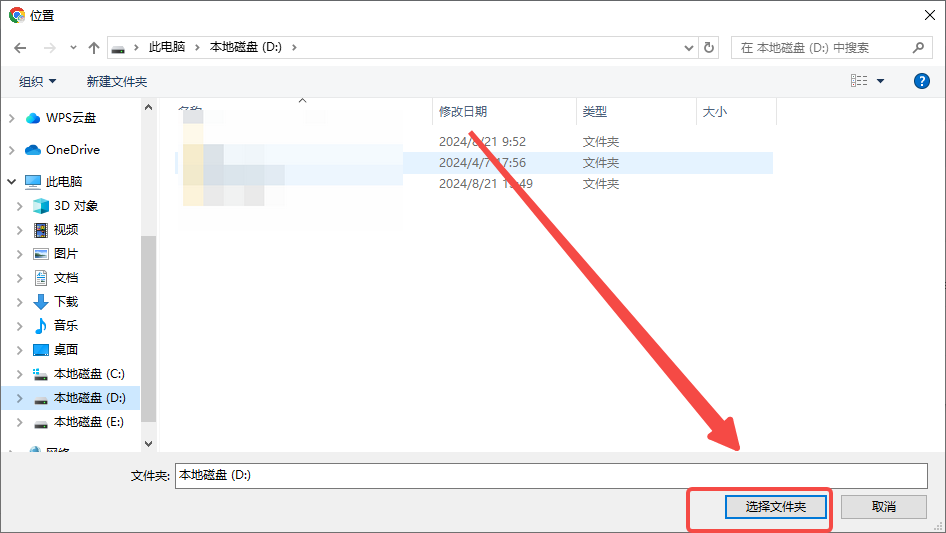
以上就是本期分享的【谷歌浏览器的下载路径如何更改?更改图文教程】全部内容,更多精彩资讯请期待下期分享。
在Chrome浏览器中利用智能缓存机制,优化静态资源的缓存策略,减少重复请求,提升网页加载速度和响应效率。
2025-04-07
优化谷歌浏览器中的页面请求优先级,能够确保关键资源优先加载,减少不必要的等待时间,提升页面加载速度和整体用户体验。
2025-04-17
通过Chrome浏览器优化缓存策略,能有效提高网页加载速度和性能。使用合理的缓存机制和缓存控制,减少网络请求,提高资源加载效率,提升整体用户体验。
2025-04-15
介绍如何在电脑端Chrome浏览器中高效管理标签页,使用标签页分组、快速切换等功能,提升浏览器的使用效率,保持浏览体验井然有序。
2025-04-10
掌握如何在Google Chrome中调试页面的网络请求,学习网络请求优化技巧,提升网页加载速度。
2025-04-01
掌握使用Chrome浏览器提高网页响应速度的方法,如减少DOM操作、优化CSS和JavaScript,提升用户满意度。
2025-04-09
探索Chrome浏览器中如何通过开发者秘籍来优化网页动画性能,从加载速度、渲染效率到交互流畅性,全方位提升用户体验,让网页动画更加生动细腻,为用户带来沉浸式浏览体验。
2025-03-31
神经拟态接口技术为渐冻症患者提供创作辅助,Chrome浏览器结合这一技术帮助患者通过神经接口进行创作,突破传统治疗的局限,改善生活质量。
2025-04-10
讨论在Chrome浏览器中避免页面加载卡顿现象的策略,以确保用户获得流畅的浏览体验。
2025-04-02
优先加载关键资源,确保页面加载更加快速,响应时间更短。
2025-04-14
教程 指南 问答 专题
如何在Mac上更新Chrome
2022-06-12
在Ubuntu上安装Chrome的最佳方式
2022-05-31
谷歌浏览器怎么下载b站视频
2023-01-28
安卓手机如何安装谷歌浏览器
2024-07-24
如何处理 Chrome 中“可能很危险”的下载提示?
2022-05-31
如何在Windows系统上安装Google Chrome
2024-09-12
Windows10系统安装chrome浏览器教程
2022-08-26
电脑上安装不了谷歌浏览器怎么回事
2023-03-30
如何在 Fire TV Stick 上安装 Chrome?
2022-05-31
chrome浏览器下载文件没反应怎么办
2022-09-10

